电脑桌面如何设置喜欢的壁纸 电脑桌面壁纸设置步骤
更新时间:2023-10-10 17:48:57作者:jiang
电脑桌面如何设置喜欢的壁纸,电脑桌面壁纸的设置是我们日常使用电脑时经常要面对的问题之一,一个令人愉悦的桌面壁纸不仅可以增添我们工作和学习时的心情,还能为我们带来一丝舒适和愉悦的感觉。如何设置一张自己喜欢的壁纸呢?电脑桌面壁纸设置并不复杂,只需简单的几个步骤即可完成。下面我们就来一起看看电脑桌面壁纸设置的步骤。
具体方法:
1、鼠标右击点击桌面任意空白处,点击菜单栏的个性化。
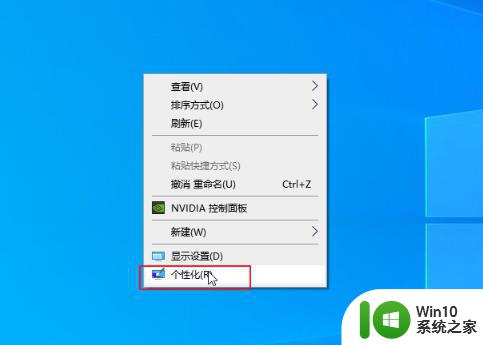
2、点击背景,可以选择系统自带或者点击“浏览”自定义背景图片。
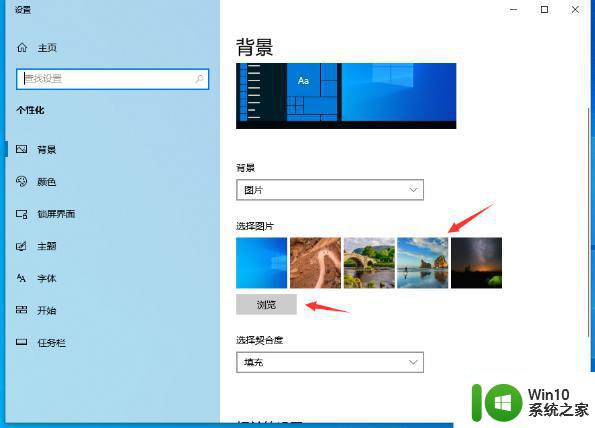
3、点击浏览后,选择图片点击下面的“选择图片”即可。
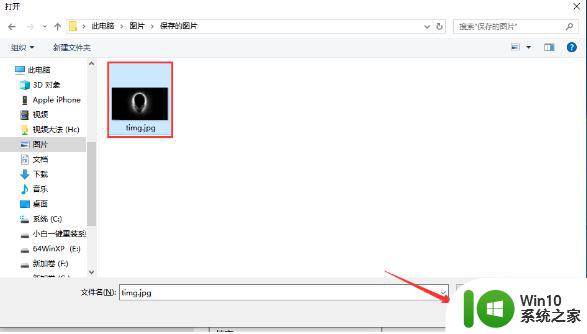
以上就是关于如何设置喜欢的电脑桌面壁纸的全部内容,如果有出现相同情况的用户,可以按照小编的方法解决。
电脑桌面如何设置喜欢的壁纸 电脑桌面壁纸设置步骤相关教程
- 苹果电脑在哪里设置桌面壁纸 苹果电脑怎样设置桌面壁纸
- 怎么设置电脑桌面壁纸大小 桌面壁纸大小设置教程
- 电脑桌面如何设置动态壁纸 电脑动态壁纸设置方法
- 如何将视频设为电脑桌面壁纸 电脑动态壁纸设置教程
- xp更换桌面壁纸的方法 xp电脑桌面壁纸更换步骤
- 怎么把视频改为桌面壁纸 怎么将视频设置为桌面壁纸
- 电脑桌面壁纸怎样换 电脑桌面壁纸怎么调整大小
- 怎么把视频设置成动态壁纸 如何将视频设为桌面壁纸
- 自定义设置电脑锁屏壁纸的图文步骤 如何将图片设置成电脑锁屏壁纸的详细步骤
- 怎么在电脑设置动态壁纸 电脑如何设置动态壁纸
- 电脑的动态壁纸怎样设置 电脑怎么设置动态壁纸
- 怎样将个人照片设为电脑桌面背景 如何下载并设置高清壁纸作为电脑桌面背景
- U盘装机提示Error 15:File Not Found怎么解决 U盘装机Error 15怎么解决
- 无线网络手机能连上电脑连不上怎么办 无线网络手机连接电脑失败怎么解决
- 酷我音乐电脑版怎么取消边听歌变缓存 酷我音乐电脑版取消边听歌功能步骤
- 设置电脑ip提示出现了一个意外怎么解决 电脑IP设置出现意外怎么办
电脑教程推荐
- 1 w8系统运行程序提示msg:xxxx.exe–无法找到入口的解决方法 w8系统无法找到入口程序解决方法
- 2 雷电模拟器游戏中心打不开一直加载中怎么解决 雷电模拟器游戏中心无法打开怎么办
- 3 如何使用disk genius调整分区大小c盘 Disk Genius如何调整C盘分区大小
- 4 清除xp系统操作记录保护隐私安全的方法 如何清除Windows XP系统中的操作记录以保护隐私安全
- 5 u盘需要提供管理员权限才能复制到文件夹怎么办 u盘复制文件夹需要管理员权限
- 6 华硕P8H61-M PLUS主板bios设置u盘启动的步骤图解 华硕P8H61-M PLUS主板bios设置u盘启动方法步骤图解
- 7 无法打开这个应用请与你的系统管理员联系怎么办 应用打不开怎么处理
- 8 华擎主板设置bios的方法 华擎主板bios设置教程
- 9 笔记本无法正常启动您的电脑oxc0000001修复方法 笔记本电脑启动错误oxc0000001解决方法
- 10 U盘盘符不显示时打开U盘的技巧 U盘插入电脑后没反应怎么办
win10系统推荐
- 1 番茄家园ghost win10 32位旗舰破解版v2023.12
- 2 索尼笔记本ghost win10 64位原版正式版v2023.12
- 3 系统之家ghost win10 64位u盘家庭版v2023.12
- 4 电脑公司ghost win10 64位官方破解版v2023.12
- 5 系统之家windows10 64位原版安装版v2023.12
- 6 深度技术ghost win10 64位极速稳定版v2023.12
- 7 雨林木风ghost win10 64位专业旗舰版v2023.12
- 8 电脑公司ghost win10 32位正式装机版v2023.12
- 9 系统之家ghost win10 64位专业版原版下载v2023.12
- 10 深度技术ghost win10 32位最新旗舰版v2023.11